כיצד להוסיף נקודתיים ופסיק לכל תא ב-Excel?
הוספת נקודתיים ופסיק לכל תא בגליון עבודה של Excel יכולה להיות הכרחית מסיבות שונות, כגון הכנת נתונים לייצוא CSV או עיצוב נתונים לייבוא לתוכנה אחרת. מדריך זה מספק מספר שיטות להוספה יעילה של נקודתיים ופסיק לכל תא בגליון העבודה שלך.
הוסף נקודתיים ופסיק לתא באמצעות נוסחה
הוסף נקודתיים ופסיק להתחלה, סוף או כל מיקום בתא עם "הוסף טקסט"
הוסף נקודתיים ופסיק לתא באמצעות נוסחה
זוהי נוסחה פשוטה מאוד שתוסיף נקודתיים ופסיק לסוף כל תא ברשימה.
בחר תא ליד הנתונים הראשונים שלך, והקלד את הנוסחה הזו לתוכו, לחץ על מקש "Enter", ולאחר מכן גרור את ידית האוטומט למלא את התאים שאתה צריך.
=A2&";" |
 |
הוסף נקודתיים ופסיק להתחלה, סוף או כל מיקום בתא עם "הוסף טקסט"
הוסף במהירות וביעילות נקודתיים ופסיק להתחלה, סוף או כל מיקום בתוך תא באמצעות כלי "הוסף טקסט" של "Kutools for Excel"! אין צורך ביותר בצעדים מייגעים—רק כמה הקלקות פשוטות, ואתה יכול להציב בדיוק נקודתיים ופסיק בנתוני ה-Excel שלך, מה שהופך את ארגון הנתונים לקל יותר מתמיד.
לאחר התקנת Kutools for Excel בחינם, אנא עשה כך:
1. בחר את תאי הדואל, ולחץ על "Kutools" > "טקסט" > "הוסף טקסט". ראה צילום מסך:
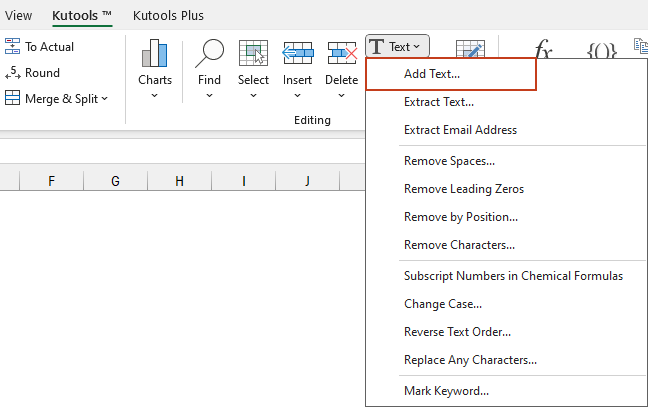
2. לאחר מכן, בחלון הדו-שיח "הוסף טקסט", הקלד את הנקודה-פסיק ; לתוך תיבת הטקסט, וסמן את האפשרות "אחרי התו האחרון", תוכל לראות את התוצאות בחלונית התצוגה המקדימה מימין.
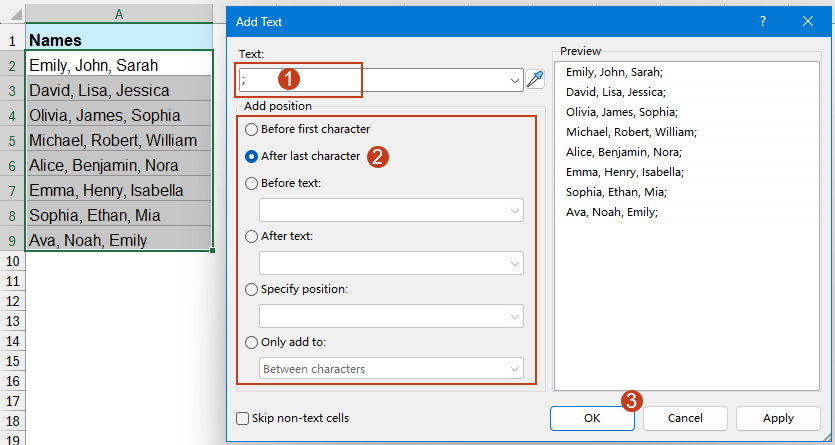
3. לחץ על "אישור" או "החל", לכל תא נוסף נקודתיים ופסיק בסוף הטקסט.
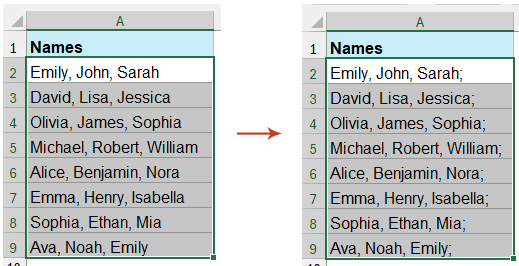
הוספת נקודתיים ופסיק לכל תא ב-Excel יכולה להתבצע באמצעות שיטות שונות, כל אחת מתאימה לצרכים שונים ורמות מיומנות שונות ב-Excel. בין אם אתה מעדיף להשתמש בנוסחאות או בכלי kutools, באפשרותך לבחור את השיטה המתאימה לך ביותר. אם אתה מעוניין לחקור עוד טיפים וטריקים של Excel, האתר שלנו מציע אלפי מדריכים.
כלי הפרודוקטיביות הטובים ביותר ל-Office
שדרג את כישורי ה-Excel שלך עם Kutools for Excel ותחווה יעילות שלא הכרת. Kutools for Excel מציע מעל300 פיצ'רים מתקדמים לשיפור הפרודוקטיביות ולחסוך זמן. לחץ כאן כדי לקבל את הפיצ'ר שהכי נחוץ לך...
Office Tab מביא ממשק טאב ל-Office והופך את העבודה שלך להרבה יותר קלה
- אפשר עריכה וקריאה בטאבים ב-Word, Excel, PowerPoint
- פתח וצור מסמכים מרובים בטאבים חדשים באותו חלון, במקום בחלונות חדשים.
- הגדל את הפרודוקטיביות שלך ב-50% וצמצם מאות קליקים של עכבר בכל יום!